Jak změnit PS3 na Počítač se systémem Windows? Podrobný návod

PlayStation 3 nebo PS3 byl v té době velmi populární. Mnoho uživatelů chtělo vědět, jak změnit PS3 na Počítač se systémem Windows.
pokud jste jedním z nich, pak jste na správném místě. Zde se pokusíme nabídnout podrobný průvodce k tomuto tématu.
Sony vydala PlayStation 5 před několika dny. A PlayStation 3 byl propuštěn v roce 2006. V tomto smyslu to bylo asi 15 let od vydání PS3.
v té době to byla jedna z nejpopulárnějších konzolí na světě. Lidé vyzkoušeli mnoho úprav s jejich PS3. Jedním z nich bylo převést PS3 na PC.
takže možná budete chtít vědět, zda je možné změnit váš PS3 na Počítač se systémem Windows. Tento příspěvek jsme napsali, abychom vysvětlili celý proces přeměny vašeho PS3 na počítač pro vaše pohodlí.
takže bez dalších okolků se k tomu dostaneme …
návod, jak změnit PS3 na Windows PC
je možné změnit PS3 na Windows PC?
než začneme, musíme vám něco objasnit. Není možné přeměnit PS3 na Počítač se systémem Windows. Ano, slyšeli jste to správně.
čip PlayStation 3 nepodporuje operační systém Windows. Co tedy můžete v této situaci dělat, pokud chcete na svém PS3 spouštět programy Windows?

naštěstí pro vás je k dispozici řešení. Řešením je instalace Linuxu na PS3. Poté musíte použít WINE (program používaný ke spouštění programů Windows v systému Linux).
takže můžete vidět, že je to velmi složitý proces. Můžete také vidět, že musíte mít velké štěstí, abyste to stáhli. V důsledku toho opravdu nedoporučujeme přeměnit váš PS3 na PC.
je zde další námitka. Zajímavé je, že Sony povolila instalaci Linuxu na PS3 před rokem 2010. Ale po aktualizaci, která byla vydána v roce 2010, přerušili podporu Linuxu na PlayStation 3.
pokud jste již aktualizovali svůj PS3 na nejnovější verzi softwaru na PS3 (což je velmi možné), pak víte, že není možné změnit váš konkrétní PS3 na PC.
ale pokud máte starou verzi softwaru, která podporuje instalaci Linuxu, můžete číst zbytek příspěvku.
věci, které budete potřebovat
- váš PS3
- počítač s DVD zapisovačem
- klávesnice a myš
- prázdný disk (nejlépe DVD)
- výchozí pevný disk můžete nahradit vyšším úložným prostorem
- nejprve si zálohujte výchozí pevný disk
- Ubuntu
- víno
- kboot
kroky, které je třeba provést při převodu PS3 na počítač se systémem Windows
jakmile nainstalujete Ubuntu na PS3, bude dual-bootable. Takže budete moci zavést systém do operačního systému PS3 pro hraní her jako obvykle.
nebo jinak můžete zavést systém Ubuntu a použít jej jako počítač. Takže začneme proces.
Krok #1 Vezměte zálohu
při instalaci nového operačního systému na PS3 je nejlepší, co můžete udělat, zálohovat soubory.
za normálních okolností nebude váš PS3 OS odstraněn, pokud budete postupovat správně. Ale všechny nainstalované hry budou smazány. Je tedy velmi důležité zálohovat všechny tyto hry.
zajímavé je, že PS3 již má funkci zálohování. Připojte tedy jakékoli externí paměťové zařízení přes port USB k PS3.
poté přejděte na “Nastavení systému” a poté budete moci použít “zálohovací nástroj” pro zálohování vašeho vzácného souboru.

nezapomeňte, že s tímto procesem budete moci zálohovat pouze uložená herní data. Ale pokud máte jiné soubory, jako je video, hudba, obrázky atd. pak je budete muset zálohovat ručně.
Jakmile provedete zálohu souborů, můžeme pokračovat dalším krokem.
Krok #2 upgradujte pevný disk
v tomto kroku budete muset pracovat s hardwarem PS3. Tento krok je však volitelný. Tak, můžete to také přeskočit.
ve výchozím nastavení je PS3 dodáván s jednotkou 40 GB nebo 80 GB HDD. Nejedná se tedy vůbec o nízký úložný prostor. Pokud však chcete dosáhnout nejlepšího výpočetního zážitku, měli byste upgradovat pevný disk na nejméně 250 GB.
přidejte skutečnost, že je velmi snadné Upgradovat výchozí pevný disk na PS3. Pro záznam, PlayStation 3 používá 2, 5palcový pevný disk.
ty, které vidíte na noteboocích. Takže si můžete koupit nový 250 GB pevný disk notebooku, který je 2,5 palce nahradit výchozí HDD s lehkostí.

pevný disk se nachází na straně PS3. Bude za panelem, který je odnímatelný. Po otevření panelu odstraněním šroubu najdete odnímatelné pouzdro na pevný disk. K pouzdru bude jeden šroub, který drží pevný disk.
odšroubujte pevný disk z pouzdra a vyjměte disk HDD. Nyní musíte namontovat nový pevný disk a přišroubovat jej k pouzdru.
nakonec budete muset znovu provést všechny výše uvedené kroky, abyste vložili nový pevný disk do bočního panelu PS3.
jakmile restartujete PS3 s novým pevným diskem, HDD se automaticky naformátuje. A budete moci začít používat hned.
Krok #3 Nainstalujte nový operační systém
jak již víte, že PS3 nemá podporu pro Windows nebo macOS.
takže další platná možnost nás nechala nainstalovat Linux. Pokud jste již aktualizovali software PS3 na nejnovější verzi, máte smůlu.
nyní existuje několik odrůd Linuxu. V tomto případě jsme zvolili Ubuntu.
a obvykle hardware PS3 není připraven pro Linux nebo Ubuntu. V tomto případě budeme muset použít open-source program s názvem Kboot. Tímto způsobem bude Ubuntu kompatibilní s hardwarem PS3.
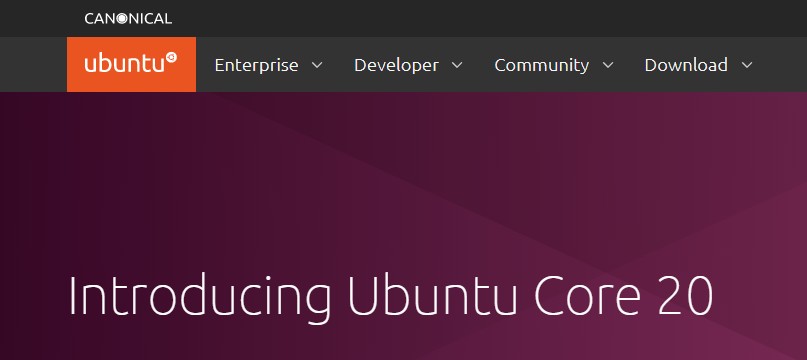
nyní stáhněte operační systém Ubuntu a vypálte jej na CD nebo DVD, aby se z něj stal zaváděcí disk. K vytvoření zaváděcího disku musíte použít počítač.
poté můžeme pokračovat v vytváření oddílu jednotky.
pokud se chystáte nainstalovat nový operační systém na pevný disk PS3, budete jej muset nainstalovat na samostatnou část jednotky. Takže budete muset vytvořit zcela nový oddíl jednotky.
je zajímavé, že je to snadné. Můžete to udělat pomocí nabídky “Nastavení” na vašem PS3. Zde jsou následující kroky.
- Nejprve přejděte na “Nastavení systému” na PS3.
- poté budete muset vybrat možnost “formátovací nástroj”.
- Dále budete muset vybrat možnost “Vlastní” a přidělit 30 GB na možnost “jiný operační systém”.
- Nyní vyberte možnost “rychlý formát” a restartujte.
počkejte chvíli a oddíl bude vytvořen. Nyní, když jste vytvořili nový oddíl jednotky, můžeme pokračovat v instalaci nového operačního systému.
opět budete muset použít vestavěnou nabídku nastavení k instalaci nového operačního systému na PS3. Nejprve přejděte na možnost “Nastavení systému” a odtud na možnost “nainstalovat jiný operační systém”.
poté postupujte podle pokynů na obrazovce. Disk s operačním systémem by měl být samozřejmě v tuto chvíli vložen do PS3. Od této chvíle bude PS3 instalovat program Kboot. V důsledku toho vám pomůže nainstalovat Ubuntu později.
po instalaci programu Kboot se budete muset vrátit k “systémovým nastavením” na PS3. Zde budete muset změnit možnost “jiný OS” > “výchozí systém” na Ubuntu OS.

nyní restartujte PS3. V tomto okamžiku doporučujeme připojit myš a klávesnici k PS3 pro snadnou instalaci nového operačního systému.
protože použití ovladače PS3 není dostatečné k provádění různých činností týkajících se instalace nového operačního systému na PS3.
po restartování PS3 se spustí z Disku Ubuntu. Nyní budete muset počkat, až nainstaluje Ubuntu. Dokončení instalace může trvat až hodinu.
Nyní, když jste nainstalovali Ubuntu do PS3, můžete použít PS3 jako PC. Od této chvíle se však váš PS3 spustí s operačním systémem Ubuntu. Jak to tedy změníte na výchozí operační systém PS3? Zde je návod, jak…
kroky následovat
- restartujte PS3.
- když se zobrazí výzva ke spuštění, musíte zadat “boot-os-game” a stisknout klávesu Enter.
- to je ono. Nyní budete na výchozím operačním systému.
Krok #4 Použijte víno ke spuštění programů Windows
jak jsme vám již řekli, že není možné nainstalovat operační systém Windows na PS3. Není tedy možné proměnit váš PS3 na Počítač se systémem Windows.
na PS3 však můžete spouštět programy Windows.
pak je v této metodě také mnoho omezení. Přesto byste to mohli vyzkoušet, pokud jste již na PS3 nainstalovali Ubuntu nebo jiné odrůdy Linuxu.
zde budeme hovořit o procesu používání programu s názvem WINE on Linux ke spuštění programů Windows. Možná si myslíte, že Wine je emulátor pro spouštění programů Windows v Linuxu. Ale to není tento případ.
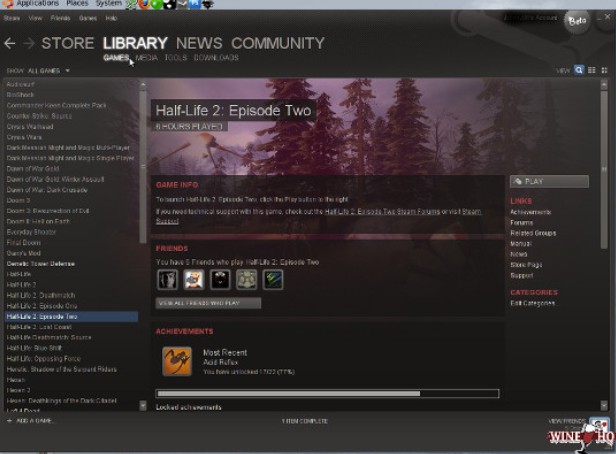
vyjasnit zmatek, zde je pro vás skvělá informace. Pro záznam, víno je zkratka pro frázi ” víno není emulátor. Také to není virtuální stroj.
ve skutečnosti se jedná o vrstvu kompatibility pro překlad logiky a příkazů systému Windows do Linuxu. Zajímavé je, že víno je předinstalováno Ubuntu. V takovém případě k němu budete muset jednoduše přistupovat prostřednictvím úložiště balíčků.
takže spusťte terminál a spusťte níže uvedené příkazy.
sudo apt update
sudo apt install wine
ještě jedna věc, kterou je třeba přidat, pokud používáte 64bitový Ubuntu OS, budete muset spustit další další příkaz, který je …
sudo dpkg-add-architecture i386
to je ono. Od této chvíle můžete na PS3 nainstalovat mnoho aplikací Windows pomocí WINE.
WINE podporuje širokou škálu programů Windows. Na druhou stranu existuje spousta programů Windows; víno zatím nepodporuje.
pokud chcete vědět, které programy mají podporu vína, můžete zkontrolovat “databázi aplikací vína”. Po příjezdu na tuto stránku budete muset kliknout na možnost “procházet aplikace” na levém postranním panelu.
Nyní si můžete vychutnat Windows PC programy na PS3. Takže i když nepoužíváte operační systém Windows na PlayStation 3, myslíme si, že je to tak blízko, jak se můžete dostat, aby se váš PS3 stal počítačem se systémem Windows.
konečné řádky
v tomto příspěvku jsme se pokusili sdílet, jak změnit váš PS3 na Počítač se systémem Windows. A v tomto procesu jsme vám řekli, že není zcela možné přeměnit PlayStation 3 na Počítač se systémem Windows.
místo toho jsme sdíleli řešení, pomocí kterého si můžete vychutnat programy Windows na PS3.
pak je celý proces velmi složitý. Navrhujeme tedy, že pokud je to pro vás povinné, neměli byste se to snažit napodobit.
je lepší používat PS3 tak, jak je. Tímto způsobem si ji budete moci užít naplno. Protože pokud nevíte, co děláte, můžete náhodou poškodit PS3.
víte, že Sony stojí za fenoménem herní konzole PlayStation. Existují miliony lidí, kteří používají PlayStation po celém světě.
Leave a Reply